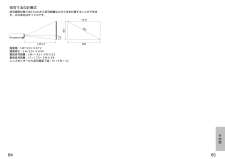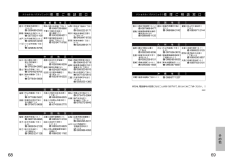39使いかた応用その他の設定 FG ボタンで項目を選択し、 IH ボタンを押して設定を切り換えてください。 その他の設定 OSD表示 オン ノイズリダクション オン PCワイド判別 ノーマル バックカラー ブラック 4:3表示位置 中央 投写方式1 フロント 投写方式2 フロア ファン制御 標準 ランプパワー ノーマル ランプ使用時間 5時間 選択 調整 終了 OSD表示「オン」 入力信号切り換え時に信号名を画面右上に表示します。「オフ」 信号名を表示させたくない場合に設定してください。ノイズリダクション (Sビデオ/ビデオ/YPBPR/D映像のみ)入力された信号が劣化しているため、映像にノイズが発生している場合は「オン」に設定してください。ノイズリダクションを無効にしたい場合は「オフ」に設定してください。PCワイド判別 (PCのみ)「ノーマル」 お使いのパソコンのディスプレイが4:3の場合。「ワイド」 お使いのパソコンのディスプレイが16:9の場合。バックカラー 本機に信号が入力されていない時のバック画面の色を設定します。アスペクト設定(31ページ)が「4:3」の場合の左右の余白部分も、ここで設定した色になります。4:3表示位置 (4:3モードのみ)本機に4:3の信号が入力されている場合の画面位置を設定します。投写方式1 本機の設置方法によって切り換えます。通常の反射式スクリーンを使用してスクリーンの前方に本機を設置する場合は「フロント」に、透過式スクリーンを使用してスクリーンの後方に本機を設置する場合は「リア」に設定します。投写方式2 本機の設置方法によって切り換えます。通常、机の上などに設置して使用する場合は「フロア」に、別売りの天つり金具を利用して天井などに設置する場合は「シーリング」に設定します。ノイズリダクション オン [ オフ バックカラー ブラック [ ブルー クロック調整 (PCのみ)下記のような縞模様を投写した場合に、周期的な縞模様(ノイズ)が発生する場合があります。この場合にIH ボタンでもっともノイズが少なくなるように調整してください。クロック位相 (PCのみ)「クロック調整」を調整した後に、この調整を行ってください。 IH ボタンでもっともノイズが目立たなくなるように調整してください。・ ドットクロック周波数が100MHz以上の信号を投写時は、 「クロック調整」や「クロック位相」を調整してもノイズがなくならない場合があります。アスペクト 30ページを参照してください。 自動位置補正 (PCのみ)「水平画面位置」 、 「垂直画面位置」 、 「クロック調整」 、 「クロック位相」を入力信号に合わせて、自動的に調整します。・ アスペクト設定(30ページ)が「Vスクロール」に設定されている場合は、自動位置補正を行うことができません。38画面位置を調整する パソコンなどのPC入力時は、まず「自動位置補正」を選択しエンター(ENTER)ボタンを押して自動位置補正を行ってください。自動位置補正を行っても最適な設定にならない場合は、以下の調整を行ってください。FG ボタンで項目を選択し、 IH ボタンで設定を切り換えます。バースケールのある項目については、エンター(ENTER)または IH ボタンを押して調整画面を表示させてからIH ボタンで調整してください。Sビデオ/ビデオ/YPBPR/D映像/DVI信号入力時、SDカード時※DVI信号入力時とSDカード時は、「アスペクト」の設定のみ行えます。PC信号入力時水平画面位置(Sビデオ/ビデオ/YPBPR/D映像/PCのみ)I ボタンを押せば左に、 H ボタンを押せば右に映像が移動します。垂直画面位置(Sビデオ/ビデオ/YPBPR/D映像/PCのみ)I ボタンを押せば下に、 H ボタンを押せば上に映像が移動します。 画面位置の調整 水平画面位置 0 垂直画面位置 0 クロック調整 0 クロック位相 0 アスペクト 4:3 自動位置補正 選択 実行 終了 画面位置の調整 水平画面位置 0 垂直画面位置 0 アスペクト 16:9 選択 実行 終了 お知らせOSD表示 オン [ オフ 4:3表示位置 中央 [ 右 [ 左 投写方式1 フロント [ リア お知らせ投写方式2 フロア [ シーリング PCワイド判別 ノーマル [ ワイド









![前ページ カーソルキー[←]でも移動](http://gizport.jp/static/images/arrow_left2.png)